こんにちは、青鮫です。
デスクトップの背景を静止画ではなく、動く壁紙に設定したいという人が少なからずいると思います。しかし、Windows10の標準の機能には画像を設定することしかできません。
ですが、Steamで配信されている「Wallpaper Engine」というソフトを使用することで、壁紙を動かすことが可能です。そこで、今回の記事では「Wallpaper Engine」のダウンロード方法や設定方法などについて解説したいと思います。
Wallpaper Engineとは?
Wallpaper Engineとは、Windows10のデスクトップの壁紙を動かすために必要なソフトです。また、世界中の人が作った壁紙をワークショップからダウンロードしたり、自分が作成した壁紙を公開することができます。

Save 20% on Wallpaper Engine on Steam
Use stunning live wallpapers on your desktop. Animate your own images to create new wallpapers or import videos/websites...
販売価格
「Wallpaper Engine」はSteamで499円で販売されています。
動作スペック
Wallpaper Engineのシステム要件は以下のようになります。
| Wallpaper Engineのシステム要件 | ||
| システム | 最低スペック | 推奨スペック |
| OS | Windows 7 (with Aero), 8.1, 10, 11 | Windows 10, Windows 11 |
| プロセッサー | 1.66 GHz Intel i5 or equivalent | 2.0 GHz Intel i7 or equivalent |
| メモリー | 1024 MB RAM | 2048 MB RAM |
| グラフィック | HD Graphics 4000 or above | NVIDIA GeForce GTX 660, AMD HD7870, 2 GB VRAM or above |
| DirectX | Version 10 | Version 11 |
| ストレージ | 512 MB 利用可能 | 1024 MB 利用可能 |
以上のことからゲーミングPCのような超高性能のPCでなくても動作することが分かります。
しかし、他のソフトを起動しているときはメモリーの使用率が高くなり、パソコンの動作が重くなることがあるのでWallpaper Engineをインストールして使う場合は16GB以上のメモリーを積んであったほうが良い。
Wallpaper Engineの使い方
壁紙の変更だけならものすごく簡単です。以下の操作だけで変更できます。
①|壁紙を探す場合は画面上の「ワークショップ」をクリックします。
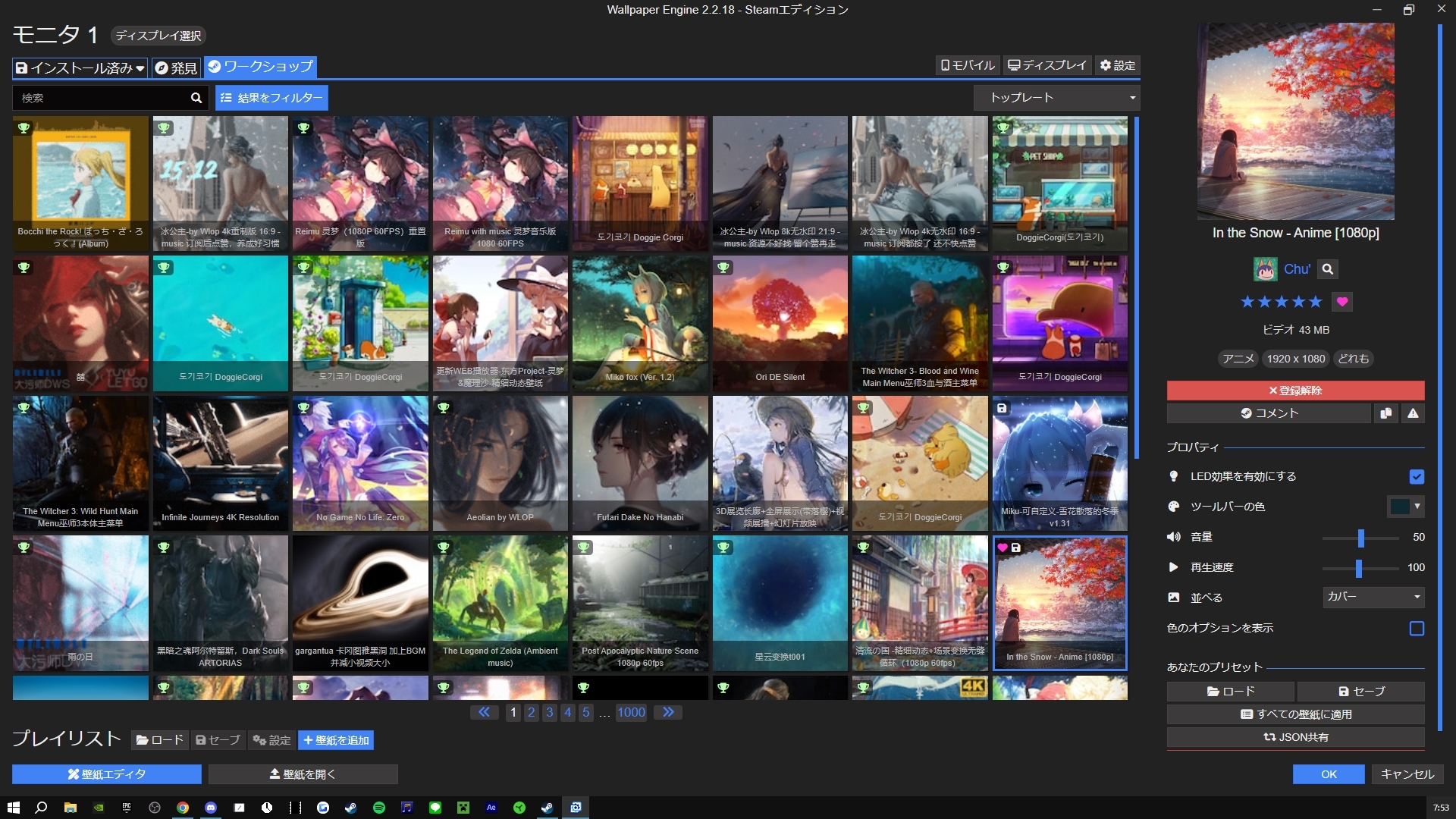
②|左上の「検索バー」から自分が変えたいと思う壁紙のキーワードを入力する
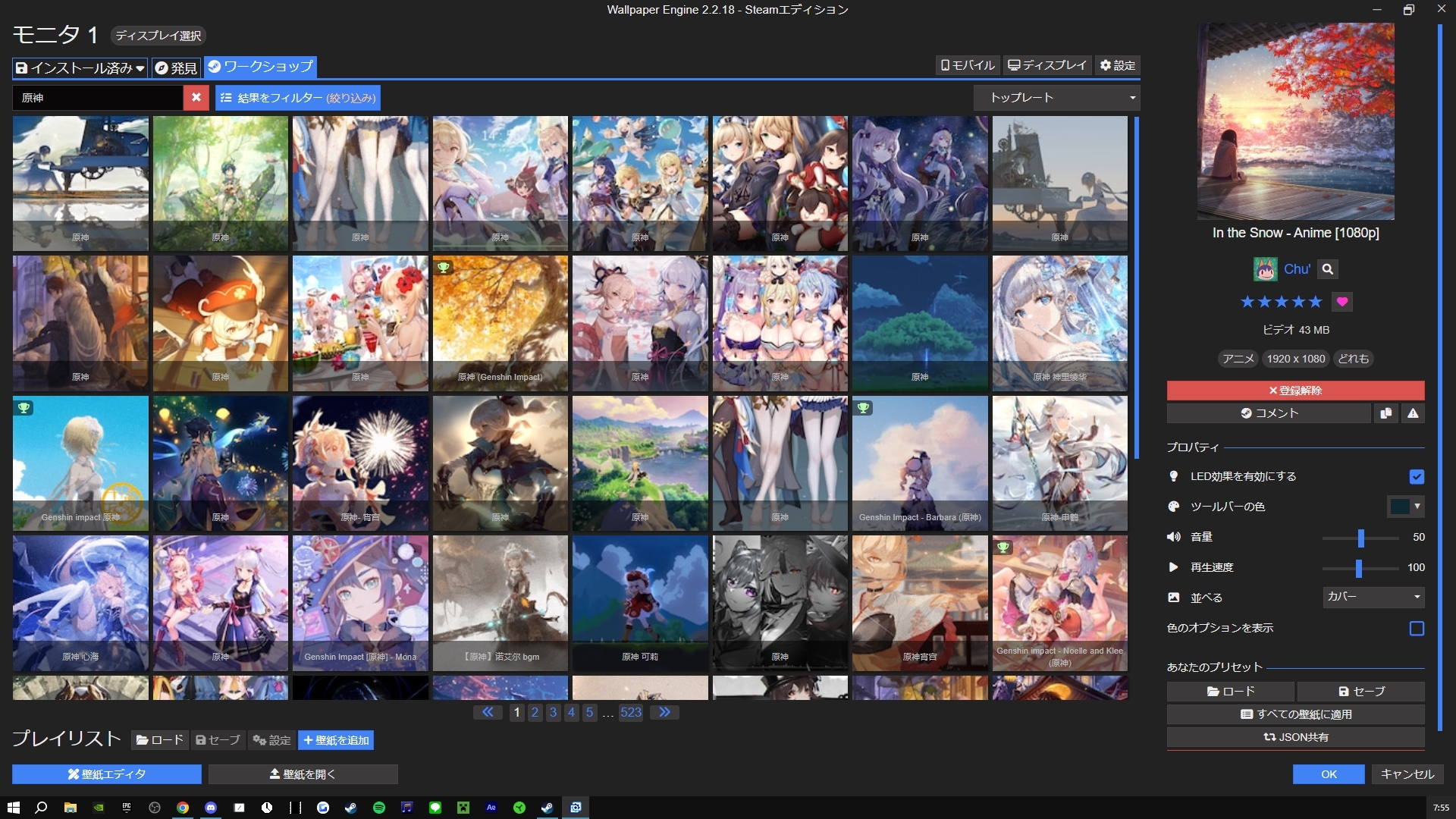
③|気になったものをクリックして「ダウンロード」する。
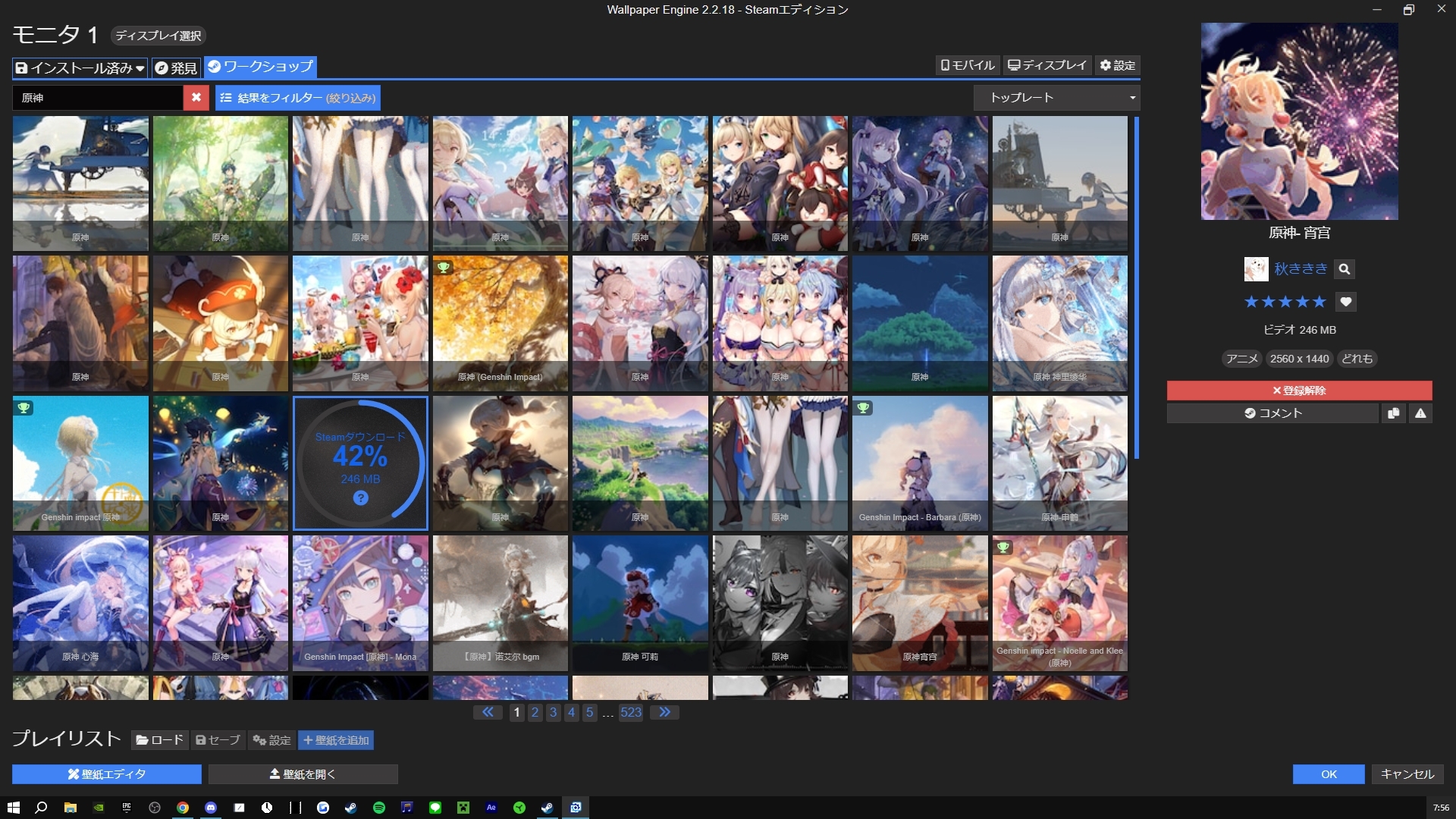
④|すると壁紙が変更されます※動きます。

以上が壁紙の変更方法です。
Wallpaper Engine初期設定方法
続いて、設定の方法を解説したいと思います。設定項目の開き方は右上の「設定」から開くことができます。
再生設定は基本的に画質設定だけ変えたほうがいいと思います。画質設定はPCのパフォーマンスに影響するので、基本的に低設定にすることをオススメします。
| オススメ画質設定 | |
| 画質設定 | 低 |
| アンチエイリアス | なし |
| ポストプレセッシング | 無効 |
| テクスチャ解像度 | 高画質 |
| フレームレート | 10~30 |
| 反射 | 無効 |


のダウンロード方法とおすすめ譜面10選|導入方法から人気曲まで-120x74.png)
パソコン、ゲームが好きな自由人です。「aozametech」では、今日から使えるパソコン、ゲームの裏技や技術などを更新していきたいと思います。